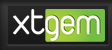Wapka.mobi adalah salah satu site builder yang multi fungsi. Sama seperti Xtgem Dan Wenru, cuman perbedaan nya jauh menurut saya kalau xtgem dan wenru anak baru kemarin pun bisa mengolah nya:D dengan berbagai macam tampilan
Kelebihan dari Wapka yaitu bisa mengupload file maksimal 100 MB lewat Content Manager, tidak seperti xtgem dan wenru batasan upload nya cuman 5 MB:D dan juga di wapka kalau sudah paham dengan Tag disana dengan mudah nya mengoleh wapsite tersebut, cuman harus teliti menempatan kode HTML nya dan apa bila salah sedit langsung ada tulisan Syntac Error
Bagi yang ingin mencoba nya berikut langkah2 nya :
1. Kunjungi www.wapka.mobi
2. Setelah itu klik Sing up selanjut nya silahkan isi form berupa :
- Email :
- Password :
- Confirm password : (masukin ulang password)
- Site name : (tulis nama site)
Semua kolomnya sudah terisi klik Register. Langkah selanjutnya login Email yang digunakan waktu pendaftaran tadi terus klik link verifikasi nya yang dikirim dari wapka


3. Setelah di Verifikasi, sekarang menuju ke pembuatan akun nya dan ingat pendaftaran pertaman tadi untuk buat login. Berikut langkah kedua lagin menggunakan Email dan password yang tadi,kemudian cari menu List Site dan klik Create New Site terus masukan nama site nya di kolom yang disediakan dan klik Submit

4. Apa bila berhasil pasti nama sitenya akan tampil pada menu site list. Contohnya seperti akun saya ini

5. Untuk menuju ke halaman utama caranya : klik nama sitenya seperti screenshot diatas terus klik Admin mode dan langsung ke root


Itulah tutorial singkat cara register di wapka, selanjut nya saya akan share cara mengolah site tersebut : cara memasang css dll dan ini contoh wap Mp3 saya yang di wapka www.xraider.wapka.me yang mau cari lagu silahkan banyak disono:D terima kasih..!!!